Windows 11 の新機能により、パワー ユーザーはプロセスとファイルをより詳細に制御できるようになります
- 王林転載
- 2023-05-17 08:58:361274ブラウズ
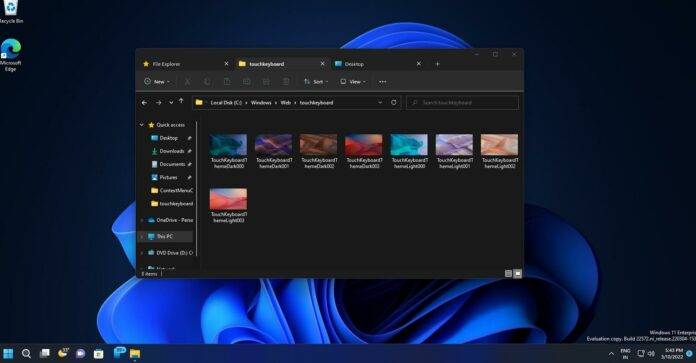
ファイル エクスプローラーは非常に強力で、今年後半の Windows 11 22H2 の 2 回目の更新でタブもサポートされる予定ですが、完璧とは程遠く、特に次のような場合に問題が発生する可能性があります。別のプログラムで使用されているファイルを削除します。
ファイル エクスプローラー機能を使用すると、Windows の他の場所で使用されているファイルやフォルダーをユーザーが誤って削除することを防ぐことができます。使用中のファイルやフォルダーを誤って削除すると、特定のアプリケーションがクラッシュする可能性があるため、これは良いことです。
同時に、ファイルやフォルダーを本当に削除したいときに、関連するアプリケーションがまだバックグラウンドで実行されているか、適切に閉じられていない場合、ファイル エクスプローラーは煩わしい場合があります。同社はファイル エクスプローラーの制限を理解しており、特定のファイルを使用しているアプリケーションの名前を表示する新機能の開発に取り組んでいます。
この機能は「File Locksmith」と呼ばれ、ファイルが削除できない理由とそのファイルがどこで使用されているかを示します。
新しいオプションがクラシック コンテキスト メニューに追加され、ユーザーはアプリケーションをすばやく識別し、特定のファイルまたはフォルダーを操作できるようになります。
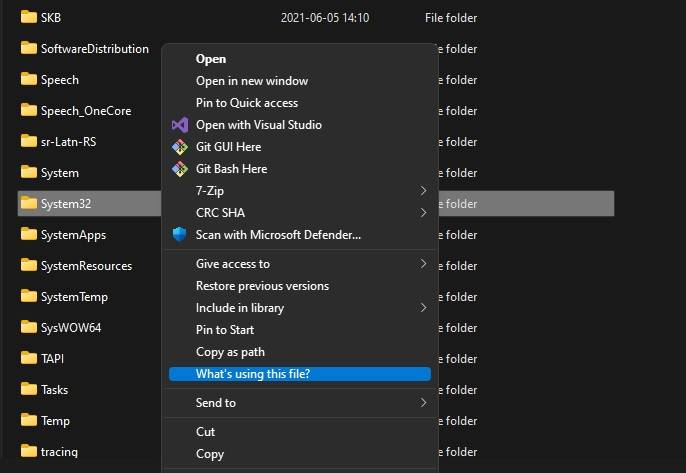
「この PR は、どのプロセスがファイルを開いたままにし、削除されないようにするために使用できる新しい PowerToy を追加します。これは、Windows エクスプローラー経由で機能します。これを実現するには、すべてのファイルとディレクトリのアクティベーションにコンテキスト メニュー エントリを追加します」と機能の説明に記載されています。
PowerToys のエキスパンダー ビューから、ロックされたファイルまたはフォルダーのプロセスを直接終了することもできます。
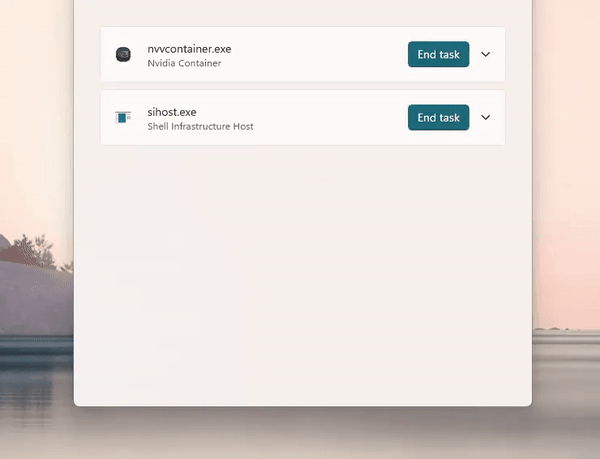
PowerToys の LockSmith 機能を使用すると、使用しているファイルの名前変更、移動、削除を簡単に行うことができます。この機能がいつ提供されるかはわかりませんが、Microsoftは今後数週間以内にPowerToysのベータ版のテストを開始する可能性があります。
これはまったく新しい概念ではなく、コマンド プロンプトやプロセス エクスプローラーなどのツールを使用してロックされたファイルを識別することがすでに可能であることに留意してください。
たとえば、ファイルまたはフォルダーをロックしているアプリケーションが見つからない場合は、Microsoft の Process Explorer を使用できます。タスク マネージャーと同様に、実行中のすべてのプロセスを一覧表示し、どのプロセスがファイルをロックしたかを示す機能もあります。これは、Process Explorer Search を使用して実行できます。ファイルを入力すると、そのファイルにアクセスしているプロセスが表示されます。
特定したら、タスク マネージャーまたはプロセス エクスプローラー自体からプロセスを手動で終了できます。
以上がWindows 11 の新機能により、パワー ユーザーはプロセスとファイルをより詳細に制御できるようになりますの詳細内容です。詳細については、PHP 中国語 Web サイトの他の関連記事を参照してください。

